- Kunskapsbas
- Försäljning
- Möten
- Sammanfatta personliga möten med Notetaker för personliga möten för iOS
TestversionSammanfatta personliga möten med Notetaker för personliga möten för iOS
Senast uppdaterad: 18 september 2025
Tillgänglig med något av följande abonnemang, om inte annat anges:
-
Sales Hub Professional, Enterprise
-
Profiler krävs
Profiler krävs En tilldelad Sales Hub Professional- eller Enterprise-plats krävs för att använda notetaker för iOS för personliga möten.
Använd mötesanteckningsfunktionen för iOS för att sammanfatta dina möten i HubSpot iOS-appen. När funktionen har aktiverats kan användare börja samla in röster (med en lämplig rättslig grund) från HubSpot iOS-appen. AI bearbetar innehållet i mötet för att skapa sammanfattningar.
Om du är Super Admin kan du lära dig hur du väljer ditt konto till betaversionen.
Innan du kommer igång
- AI- och samtalsinställningarna måste konfigureras för att spela in ljud under personliga möten.
- Inga inspelningar lagras, endast transkriptionen finns kvar, vilket bidrar till att minska integritetsfrågorna.
Nödvändig information: lagar och förordningar kring samtalsinspelning, mötesanteckningar och transkribering är komplexa. Du är ansvarig för att fastställa och etablera lämplig rättslig grund för behandling av personuppgifter i samband med samtals- och mötesinspelningar.
Konfigurera inställningar
Innan du kan spela in personliga möten måste du konfigurera följande inställningar på skrivbordet:
- I ditt HubSpot-konto klickar du på settings inställningsikonen i det övre navigeringsfältet.
- Konfigurera inställningar för samtal:
- Gå till menyn Samtal > Samtalsinställningar i det vänstra sidofältet.
- Klicka på fliken Samtalskonfigurationer högst upp.
- Slå på knappen Samtalsinspelning.
- Slå på knappen Transkribering och analys.
- Klicka på Spara.
- Konfigurera AI-inställningar:
- Navigera till AI i menyn till vänster i sidofältet.
- Slå på knappen Ge användare tillgång till generativa AI-verktyg och -funktioner.
- Slå på CRM-data .
- Slå på strömbrytaren för data om kundkonversationer.
Använd anteckningsfunktionen för personliga möten
Så här använder du notetaker för personliga möten:
- Öppna HubSpot-appen på din iOS-enhet.
- Schemalägg ett möte eller logga ett möte med en kontakt.
- När mötesdeltagarna har godkänt att deras röst fångas kan du börja spela in mötet genom att navigera från din startskärm eller direkt på en inspelning:
- För att navigera från din startskärm:
- På fliken Start, under Kommande schema, trycker du på mötet.

- Tryck på Start bredvid In-Person Meeting Notetaker.

- På fliken Start, under Kommande schema, trycker du på mötet.
- Så här startar du inspelningen direkt från en post (t.ex. en kontakt eller en avtalspost):
- Navigera till posten. Om den inte redan är markerad trycker du på fliken Aktivitet högst upp. Tryck sedan på Start bredvid mötet.

- Navigera till posten. Om den inte redan är markerad trycker du på fliken Aktivitet högst upp. Tryck sedan på Start bredvid mötet.
- För att navigera från din startskärm:
- Tryck på Start för att börja spela in mötet.

- Tryck på Paus när som helst för att pausa mötet. Tryck på Återuppta för att fortsätta där du slutade.
- I slutet av mötet trycker du på Klar:
- Om du vill ta bort ljudet och börja om igen trycker du på Ta bort ljud. Tryck på Ta bort för att bekräfta.
- Tryck på Tillbaka till Notetaker för att gå tillbaka. Tryck på Återuppta för att återuppta inspelningen.
- Tryck på Spara för att spara och avsluta inspelningen.
- När du har sparat börjar ljudet och utskriften att bearbetas.
- När ljudet och utskriften har bearbetats färdigt:
- Du får en push-notis. Tryck på aviseringen till mötet och tryck på Visa bredvid Personlig mötesantecknare för att visa sammanfattningen. Du kan stänga av dessa aviseringar om du föredrar det.
- Du kan också när som helst navigera till mötet i appen och trycka på Visa för att visa sammanfattningen.

- När du visar sammanfattningen kan du dela den via e-post eller genom att kopiera den:
- Tryck på E-post för att öppna din e-postapp och skicka sammanfattningen via e-post. Sammanfattningen läggs till i e-postmeddelandets brödtext.
- Tryck på Kopiera för att kopiera sammanfattningen och använda den i andra program.

- Användare kommer också att kunna se AI-sammanfattningarna för personliga möten från Sales Workspace:
- I ditt HubSpot-konto navigerar du till Försäljning > Arbetsyta för försäljning.
- Navigera till ditt möte.
- Klicka på Inspelning och transkript.
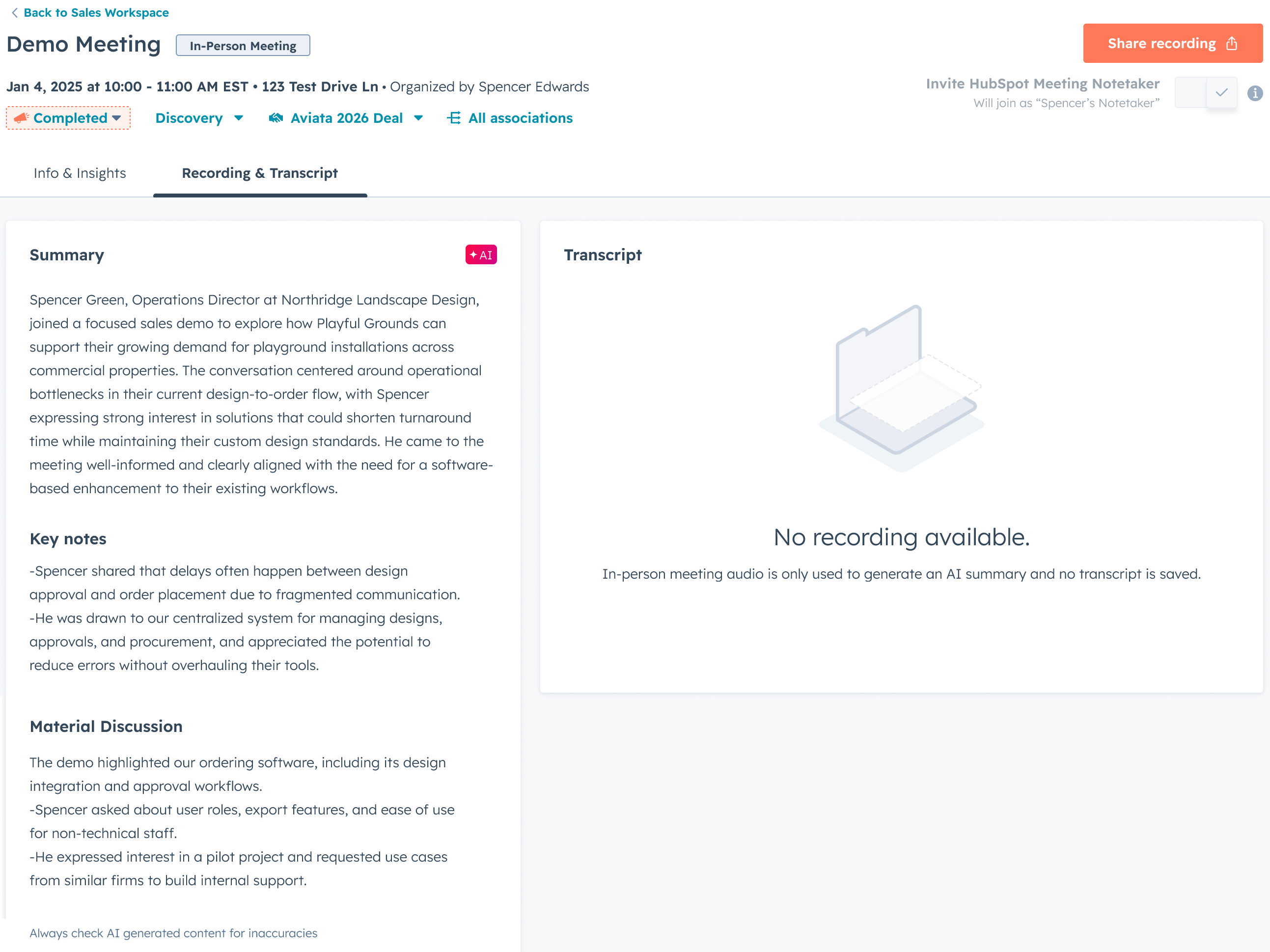
Stäng av statusmeddelanden för sammanfattningar
Om du vill stänga av aviseringarna om sammanfattningsstatus kan du göra det i appens inställningar:
- I HubSpot iOS-mobilappen trycker du på listView Menu längst upp till vänster.
- Bläddra längst ned i menyn och tryck på Inställningar.

- Tryck på Notifieringar.
- Tryck på Möten.
- Tryck på Sammanfattningsstatus för personliga möten för att stänga av aviseringarna.